PPT如何制作出纵向书签型封面?PPT制作出纵向书签型封面的方法
更新日期:2023-09-23 11:15:52
来源:系统之家
手机扫码继续观看

PPT是我们日常办公需要的应用软件之一,你知道PPT如何制作出纵向书签型封面的吗?我们一起往下看看PPT制作出纵向书签型封面的方法吧。
方法步骤
1、打开PPT,建立空白演示文稿;
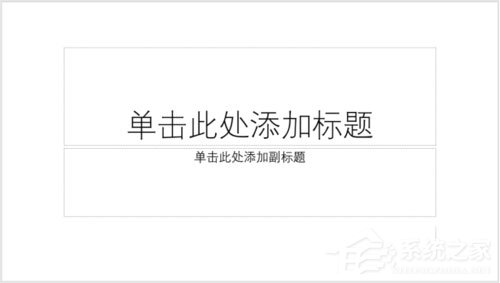
2、插入一个矩形,位于页面中央;

3、矩形设置双色渐变;
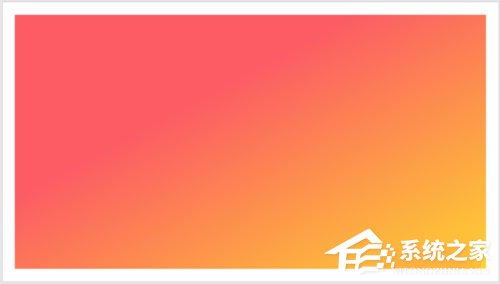
4、插入一个较小的矩形,左右居中,顶端对齐页面,类似于书签;
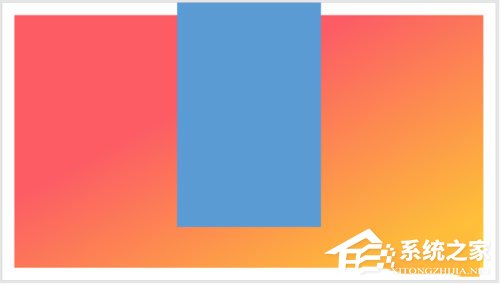
5、书签矩形与添加与底部矩形相同的渐变填充;
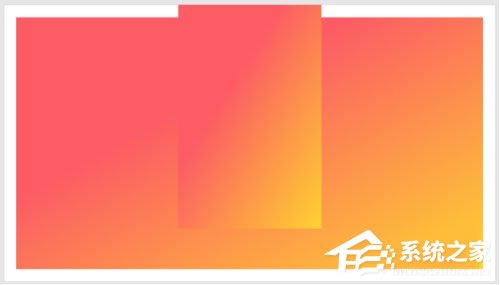
6、为书签矩形设置淡淡的阴影效果;
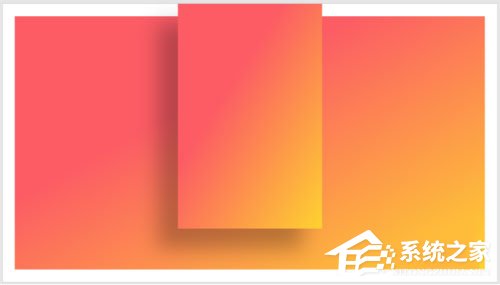
7、最后,再插入logo、PPT标题、副标题、作者等信息,就完成了纵向书签型PPT封面的制作。
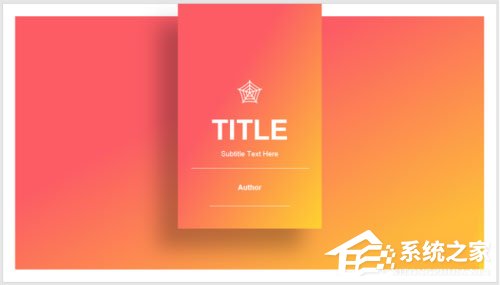
以上就是PPT如何制作出纵向书签型封面的全部内容,按照以上的方法操作,你就能轻松的掌握PPT制作出纵向书签型封面的方法了。
该文章是否有帮助到您?
常见问题
- monterey12.1正式版无法检测更新详情0次
- zui13更新计划详细介绍0次
- 优麒麟u盘安装详细教程0次
- 优麒麟和银河麒麟区别详细介绍0次
- monterey屏幕镜像使用教程0次
- monterey关闭sip教程0次
- 优麒麟操作系统详细评测0次
- monterey支持多设备互动吗详情0次
- 优麒麟中文设置教程0次
- monterey和bigsur区别详细介绍0次
系统下载排行
周
月
其他人正在下载
更多
安卓下载
更多
手机上观看
![]() 扫码手机上观看
扫码手机上观看
下一个:
U盘重装视频












